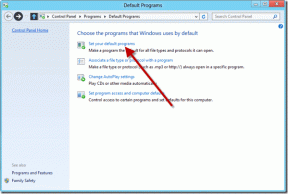คุณสมบัติ Instagram 6 อันดับแรกที่คุณต้องลองบน Android และ iPhone
เบ็ดเตล็ด / / June 17, 2022
การโพสต์รูปภาพบน Instagram ไม่ได้จำกัดอยู่แค่ในโทรศัพท์ของคุณอีกต่อไป คุณสามารถ โพสต์บน Instagram จากพีซี Windows หรือ Mac ของคุณ แต่ผู้ใช้ส่วนใหญ่ชอบเข้าถึงแพลตฟอร์มโซเชียลจาก Android หรือ iPhone นั่นคือเหตุผลที่ว่าทำไมคุณสมบัติใหม่ส่วนใหญ่ของ Instagram จึงถูกนำมาใช้เป็นอันดับแรกสำหรับแอพมือถือ

ในโพสต์นี้ เราจะแสดงคุณสมบัติเด่นของ Instagram ที่คุณต้องลองบน Android หรือ iPhone คุณสมบัติเหล่านี้จะทำให้คุณมีพลังมากขึ้นในการ ควบคุมความเป็นส่วนตัวของคุณ และปรับแต่งประสบการณ์ของคุณ
แต่ก่อนอื่น ตรวจสอบให้แน่ใจว่า Android หรือ iPhone ของคุณใช้งานแอพ Instagram เวอร์ชันล่าสุด
ดาวน์โหลด Instagram สำหรับ Android
ดาวน์โหลด Instagram สำหรับ iPhone
1. เพิ่มบัญชีที่ติดตามไปยังรายการโปรด
จากบัญชีทั้งหมดที่เราติดตาม บางส่วนเป็นรายการโปรดของเรา และตอนนี้ Instagram ได้แนะนำตัวเลือกในการเพิ่มบัญชีที่ติดตามเช่นรายการโปรด นี่จะแสดงโพสต์จากบัญชีโปรดของคุณก่อนในฟีดของคุณ ทำตามขั้นตอนเหล่านี้ ซึ่งเหมือนกันสำหรับผู้ใช้ Android และ iPhone
ขั้นตอนที่ 1: เปิดแอพ Instagram บน iPhone หรือ Android ของคุณ

ขั้นตอนที่ 2: เลื่อนฟีดเพื่อค้นหาโพสต์จากบัญชีโปรดของคุณ

ขั้นตอนที่ 3: แตะจุดสามจุดที่มุมบนขวาของโพสต์

ขั้นตอนที่ 4: เลือกเพิ่มในรายการโปรดจากเมนูป๊อปอัปที่ด้านล่าง

หลังจากที่ Instagram เพิ่มบัญชีในรายการโปรดของคุณแล้ว คุณจะสังเกตเห็นดาวสีชมพูถัดจากจุดสามจุด

ในการเพิ่มและจัดการบัญชีโปรดของคุณ ให้ทำตามขั้นตอนเหล่านี้
ขั้นตอนที่ 1: ขณะที่เปิดแอป Instagram ให้แตะดาวสีชมพูซึ่งปรากฏถัดจากโปรไฟล์ที่ปรากฏบนรายการโปรดของคุณ

ขั้นตอนที่ 2: แตะที่จัดการรายการโปรดบนพรอมต์ที่ปรากฏขึ้น

เมนูรายการโปรดจะเปิดขึ้นบนหน้าจอของคุณ
ขั้นตอนที่ 3: หากต้องการเพิ่มโปรไฟล์อื่น คุณสามารถแตะไอคอนเครื่องหมายบวกที่มุมบนขวาหรือแตะช่องค้นหา

หรือคุณสามารถเข้าถึงแท็บรายการโปรดได้โดยใช้ขั้นตอนต่อไปนี้เช่นกัน
ขั้นตอนที่ 1: แตะไอคอนโปรไฟล์ในแถบเมนูด้านล่างขวา

ขั้นตอนที่ 2: แตะไอคอนเมนูแฮมเบอร์เกอร์ที่มุมบนขวา

ขั้นตอนที่ 3: เลือกรายการโปรดจากเมนูป๊อปอัป

2. วาดในเรื่องราว Instagram
Instagram Stories เป็นวิธีที่เร็วที่สุดในการแชร์ความคิด ฉากโปรดจากภาพยนตร์ การซื้อหนังสือเล่มล่าสุด และอื่นๆ อีกมากมาย คุณยังสามารถ แชร์ลิงก์ในเรื่องราว เพื่อดึงดูดผู้ชมของคุณไปยังเว็บไซต์ใดเว็บไซต์หนึ่ง การวาดมีประโยชน์ในการขีดเขียน ร่างภาพ หรือใส่คำอธิบายประกอบอะไรก็ได้ในภาพถ่าย ทำตามขั้นตอนเหล่านี้เพื่อใช้คุณสมบัติ Draw ในเรื่องราวของคุณ
ขั้นตอนที่ 1: เปิดแอพ Instagram บน iPhone หรือ Android ของคุณ

ขั้นตอนที่ 2: แตะไอคอนเครื่องหมายบวกที่มุมบนขวาและเลือกเรื่องราว

ขั้นตอนที่ 3: คลิกที่รูปภาพเพื่อแสดงตัวเลือก
ขั้นตอนที่ 4: แตะจุดสามจุดที่มุมบนขวา
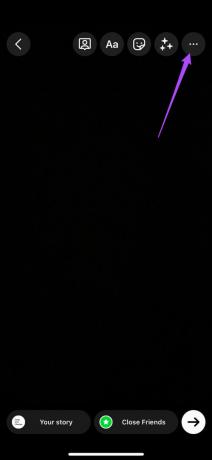
ขั้นตอนที่ 5: เลือกตัวเลือกวาด

ขั้นตอนที่ 6: คุณสามารถใช้นิ้ววาดหรือเขียนข้อความที่ต้องการได้
คุณจะได้รับตัวเลือกในการเพิ่มขนาดเส้น เปลี่ยนสี และขนาดเครื่องหมาย
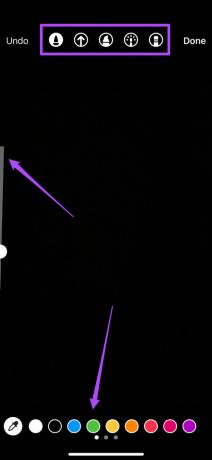
ขั้นตอนที่ 7: หลังจากที่คุณวาดภาพเสร็จแล้ว ให้แตะที่ เสร็จสิ้น เพื่อบันทึก

ขั้นตอนที่ 8: แตะลูกศรสีขาวที่มุมขวาล่างเพื่อแชร์ภาพวาดของคุณเป็นเรื่องราว
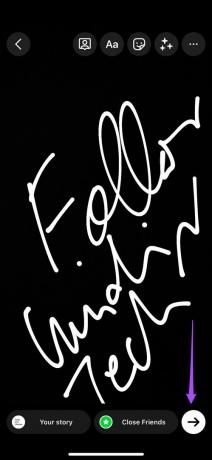
3. ใช้ Facebook Avatar ใน Instagram Story
เช่นเดียวกับ Apple และ Samsung Facebook ก็เพิ่ม AR Emoji ด้วยการแนะนำ Facebook Avatars คุณสามารถ สร้าง Facebook Avatar ของคุณ ที่เข้ากับบุคลิกของคุณ และตอนนี้คุณสามารถแชร์ Avatar ของคุณบน Instagram Stories ได้เช่นกัน ทำตามขั้นตอนเหล่านี้
ขั้นตอนที่ 1: เปิดแอพ Instagram บน Android หรือ iPhone ของคุณ

ขั้นตอนที่ 2: ปัดไปทางขวาจากฟีดของคุณเพื่อเปิดหน้าต่างเรื่องราว
ขั้นตอนที่ 3: คลิกรูปภาพแล้วแตะไอคอนสติกเกอร์ที่ด้านบน

ขั้นตอนที่ 4: แตะที่ไอคอน Avatar จากรายการตัวเลือก

รายการสติกเกอร์ Facebook Avatar ตามท่าทางและอารมณ์จะปรากฏขึ้นบนหน้าจอของคุณ
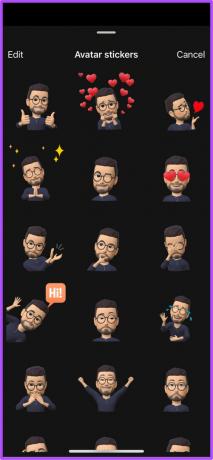
ขั้นตอนที่ 5: เลือกหนึ่งรายการแล้วแตะเพื่อเพิ่มในเรื่องราวของคุณ

คุณสามารถปรับแต่งอวาตาร์เพิ่มเติมได้โดยแตะที่รูปที่คุณเลือก
ขั้นตอนที่ 6: หลังจากเลือกการตั้งค่าของคุณแล้ว ให้แตะลูกศรสีขาวที่ด้านล่างขวาเพื่อโพสต์อวาตาร์ Facebook ของคุณเป็นเรื่องราวของ Instagram

4. ตรวจสอบข้อมูลบัญชีเพื่อความถูกต้อง
Instagram ให้ผู้ใช้ติดตามคนดังที่ชื่นชอบ ฟีเจอร์สาธารณะ แบรนด์ และอื่นๆ อีกมากมาย นอกจากการค้นหาโปรไฟล์อย่างเป็นทางการแล้ว คุณยังจะพบโปรไฟล์ปลอมจำนวนมากที่สร้างขึ้นบนแพลตฟอร์ม บางคนสร้างโปรไฟล์ปลอมเพื่อก่อกวนและหลอกลวงผู้ใช้รายอื่น ดังนั้น เพื่อเพิ่มตัวกรองความถูกต้อง ตอนนี้ Instagram ให้ตัวเลือกแก่คุณในการตรวจสอบข้อมูลบัญชีของโปรไฟล์ นี่คือวิธีการ
ขั้นตอนที่ 1: เปิดโปรไฟล์ที่คุณติดตามบน Instagram และเลื่อนไปที่โพสต์ใดก็ได้
ขั้นตอนที่ 2: แตะจุดสามจุดที่มุมบนขวาของโพสต์
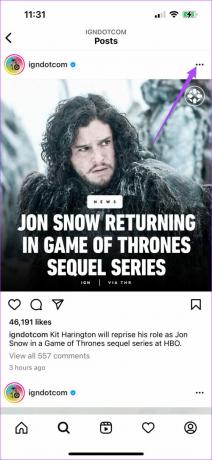
ขั้นตอนที่ 4: แตะที่เกี่ยวกับบัญชีนี้

ตอนนี้คุณจะเห็นข้อมูลของบัญชีนั้น เช่น วันที่เข้าร่วม อิงจากบัญชี ชื่อผู้ใช้เดิม และอื่นๆ

คุณยังสามารถดูโฆษณาที่ทำงานจากโปรไฟล์นั้นเพื่อตรวจสอบความถูกต้อง

ฟีเจอร์นี้ใช้ได้กับโปรไฟล์ธุรกิจบน Instagram เท่านั้น
5. เปลี่ยนธีมแชทของ Instagram
คุณสามารถปรับแต่งการแชท Instagram แต่ละรายการได้โดยเปลี่ยนธีมการแชท คุณลักษณะนี้คล้ายกับการเปลี่ยน สีของธีมแชทใน Facebook Messenger. หากคุณมีแนวโน้มที่จะใช้การแชทบน Instagram มากที่สุด คุณควรลองใช้คุณสมบัตินี้เพื่อปรับแต่งประสบการณ์ของคุณ ทำตามขั้นตอนเหล่านี้
ขั้นตอนที่ 1: เปิด Instagram แล้วแตะไอคอนแชทที่มุมบนขวา

ขั้นตอนที่ 2: เลือกแชทที่มีธีมที่คุณต้องการเปลี่ยน
ขั้นตอนที่ 3: แตะไอคอน 'i' ที่มุมบนขวาของการแชท ลองใช้ฟีเจอร์เจ๋งๆ ของ Instagram

ขั้นตอนที่ 4: เลือกธีม

ขั้นตอนที่ 5: เลื่อนลงเพื่อเลือกธีมที่คุณต้องการ คุณยังสามารถเลือกสีและการไล่ระดับสีสำหรับธีมแชทได้อีกด้วย

ขั้นตอนที่ 6: กลับไปที่แชทของคุณเพื่อดูการเปลี่ยนแปลง
6. เปิดใช้งานคำบรรยายสำหรับโพสต์วิดีโอ
Instagram ไม่ได้เป็นเพียงแพลตฟอร์มแบ่งปันรูปภาพอีกต่อไป ผู้ใช้หลายคนโพสต์วงล้อและใช้เวลาหลายชั่วโมงในการเลื่อนดู หากคุณต้องการดูวิดีโอแบบปิดเสียงเพื่อไม่ให้รบกวนผู้อื่น แต่ยังต้องการทราบว่าวิดีโอนั้นเกี่ยวกับอะไร คุณสามารถเปิดคำบรรยายได้ นี่คือวิธีการ
ขั้นตอนที่ 1: เปิด Instagram แล้วแตะไอคอนโปรไฟล์ที่มุมล่างขวา

ขั้นตอนที่ 2: แตะไอคอนเมนูแฮมเบอร์เกอร์ที่มุมบนขวา

ขั้นตอนที่ 3: เลือกการตั้งค่า

ขั้นตอนที่ 4: แตะช่องค้นหา พิมพ์ คำบรรยาย แล้วกด Return (iPhone) หรือ Enter (Android)
ขั้นตอนที่ 5: เลือกคำบรรยาย

ขั้นตอนที่ 6: แตะสลับเพื่อเปิดใช้งานคำบรรยาย
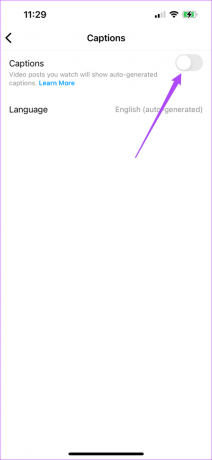
คุณยังสามารถเลือกภาษาสำหรับคำอธิบายภาพได้
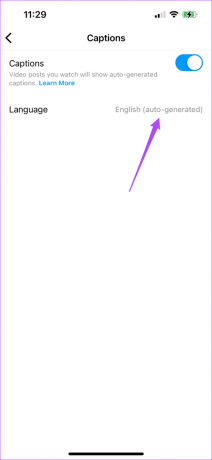
สำรวจ Instagram ด้วยคุณสมบัติสุดเจ๋ง
คุณสมบัติเจ๋ง ๆ ดังกล่าวช่วยปรับปรุงประสบการณ์โดยรวม ไม่ว่าคุณจะทราบคุณลักษณะนี้หรือไม่ก็ตาม การลองใช้เป็นประจำจะช่วยประหยัดเวลาและให้คุณใช้แพลตฟอร์มได้ตามสะดวก
ปรับปรุงล่าสุดเมื่อ 17 มิถุนายน พ.ศ. 2565
บทความข้างต้นอาจมีลิงค์พันธมิตรที่ช่วยสนับสนุน Guiding Tech อย่างไรก็ตาม ไม่กระทบต่อความถูกต้องด้านบรรณาธิการของเรา เนื้อหายังคงเป็นกลางและเป็นของแท้